Hoe u een bladwijzer invoegt in Google Documenten
Wanneer u met een groot document in Google Documenten werkt, bevindt u zich mogelijk in een situatie waarin u naar een ander deel van het document wilt linken. Dit kan worden bereikt met behulp van de bladwijzerfunctie in de applicatie.
Onze tutorial hieronder laat zien hoe je een bladwijzer maakt in Google Docs, waarnaar je vervolgens kunt linken vanuit een ander deel van het document. Wanneer iemand vervolgens het document op zijn computer leest, kunnen ze op de door u gemaakte link klikken en naar de bladwijzer navigeren.
Een bladwijzer toevoegen in Google Docs
De stappen in dit artikel zijn uitgevoerd in de desktopversie van de Google Chrome-webbrowser, maar werken ook in andere webbrowsers zoals Firefox of Edge. Als u klaar bent met dit artikel, leest u hoe u de marges in Google Documenten kunt wijzigen als u de hoeveelheid witruimte rond uw document moet aanpassen.
Stap 1: log in op uw Google Drive en open het bestand waaraan u de bladwijzer wilt toevoegen.
Stap 2: Klik op het punt in het document waar u de bladwijzer wilt maken.

Stap 3: Selecteer het tabblad Invoegen bovenaan het venster en klik vervolgens op de optie Bladwijzer.
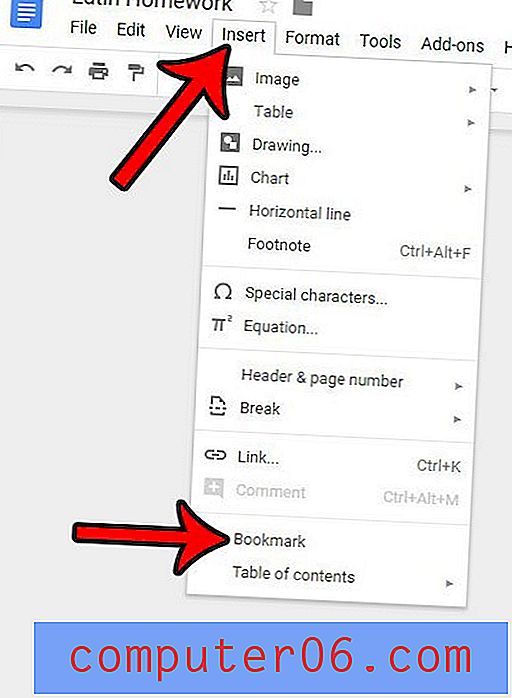
Hoe te linken naar een bladwijzer in een Google Docs-document
Nu je je eerste bladwijzer hebt gemaakt, is het tijd om een link in het document te maken waarop lezers kunnen klikken om naar de bladwijzer te navigeren. Als uw document een nieuwsbrief is, lees dan hoe u een nieuwsbrief maakt met een Google Docs-sjabloon.
Stap 1: Selecteer de tekst in het document waaraan u de link wilt toevoegen.
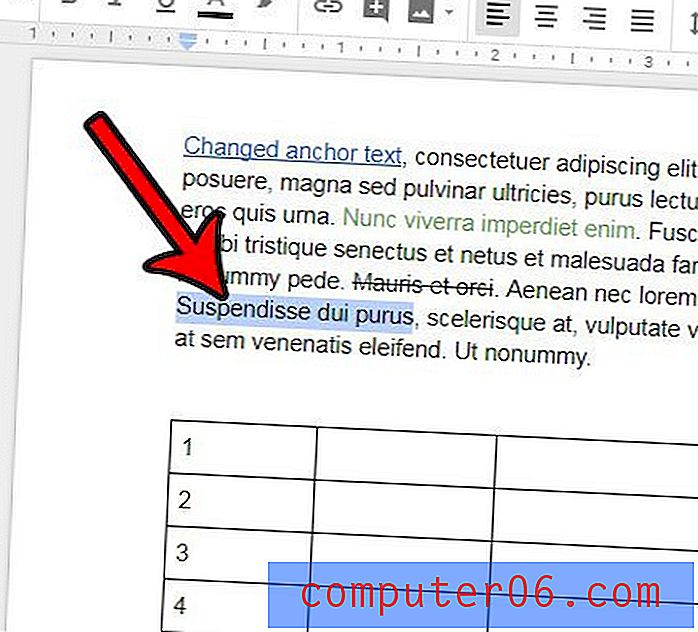
Stap 2: klik op de knop Koppeling invoegen in de werkbalk boven het document.
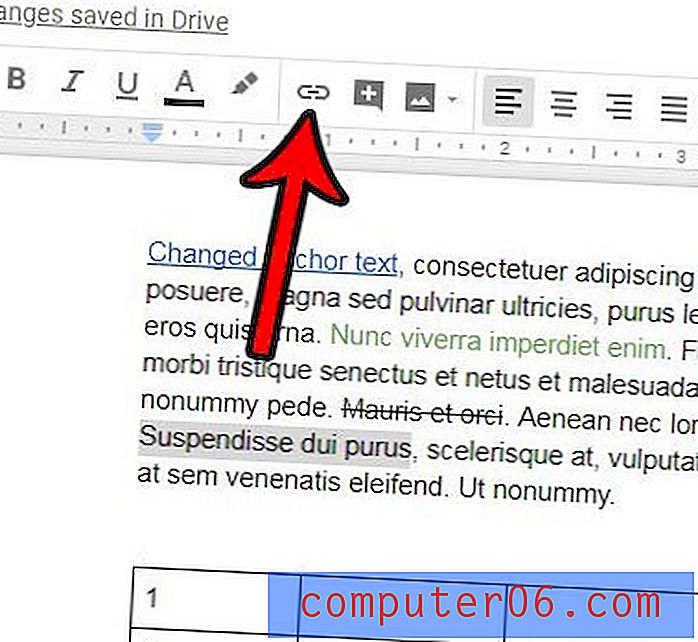
Stap 3: Selecteer de vervolgkeuzelijst Bladwijzers en klik vervolgens op de bladwijzer die u heeft gemaakt. Vervolgens kunt u op de knop Toepassen klikken om de link te maken.
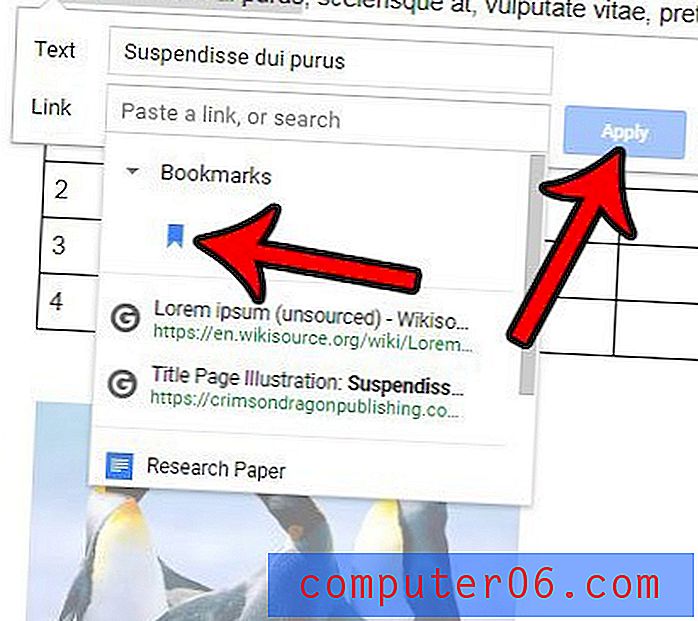
Is er een deel van uw document met veel opmaak dat u niet wilt? Ontdek hoe u de opmaak in Google Documenten snel kunt verwijderen, zodat u niet een aantal individuele instellingen hoeft te wijzigen.



